经过上一次的学习,我们已经初步了解了Purple Pi OH,并完成了OpenHarmony OS的烧录,接下来请各位小白跟着笔者的步骤,完成配件的连接,让系统变得“可视化”,与OpenHarmony亲密接触!
注:配件连接前请断开主板所有供电,避免敏感电路损坏!
一. 串口调试工具下载
1.1 MobaXterm下载
下载MobaXterm驱动链接:
MobaXterm free Xserver and tabbed SSH client for Windows (mobatek.net)
MobaXterm运行界面如下图所示:
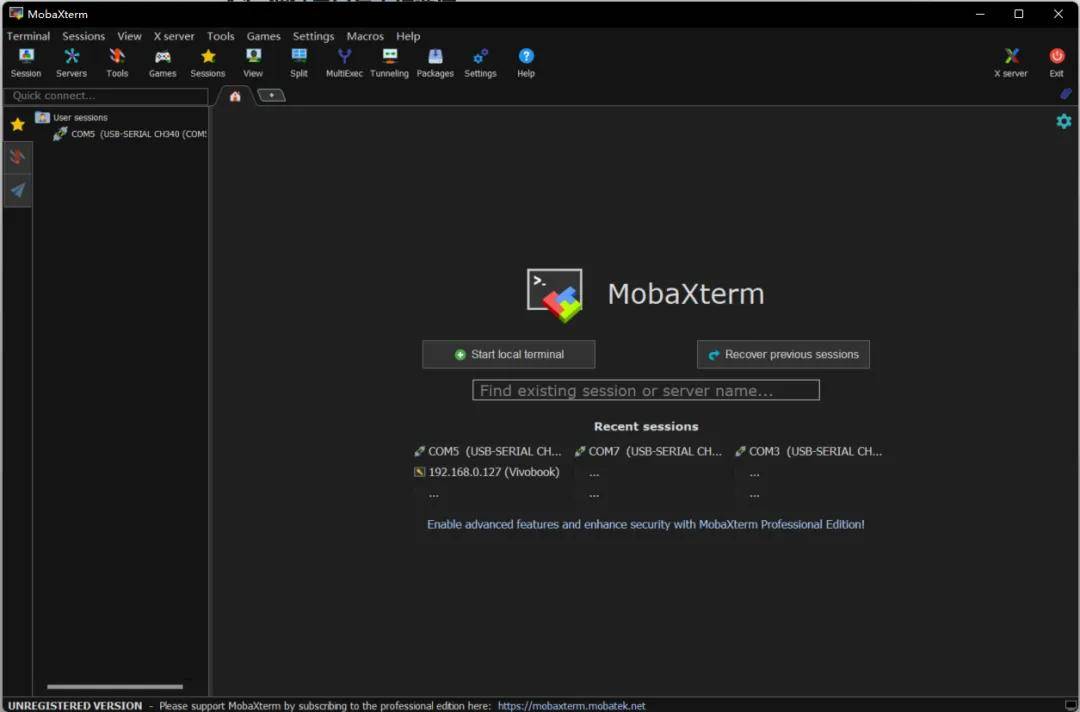
1.2 CH341下载
CH341驱动大家可自行百度下载。
二. 连接串口与主板
2.1 调试串口散线连接
调试串口与USB转串口模块连接的方法如下图所示:
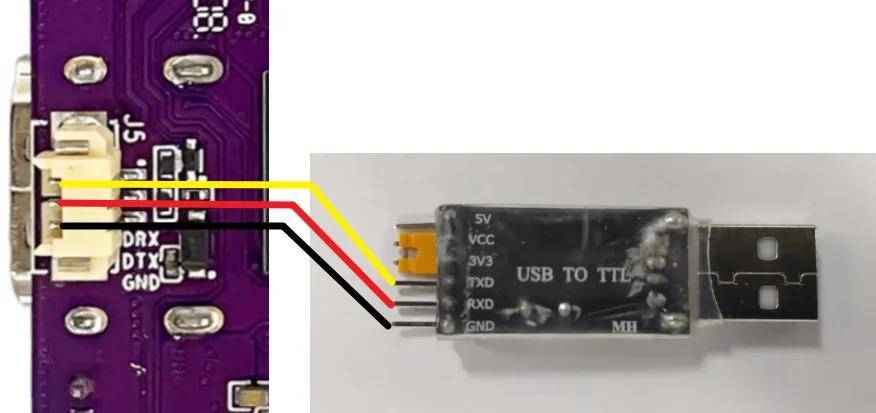
注:用散线将调试串口与USB转串口模块上的DTX与DRX交叉连接,GND连接。
2.2 调试串口配置
将调试串口与电脑USB口连接后并给主版上电,打开MobaXterm,点击左上角Session->Serial->选择识别出的串口,并按照以下信息设置Advanced Serial settings。
- 调试串口参数配置
- 波特率(Speed):1500000
- 数据位(Data bits):8
- 奇偶校验位(Parity):无
- 停止位(Stop bits):1
- 流控(Flow Control):无
如下图所示:
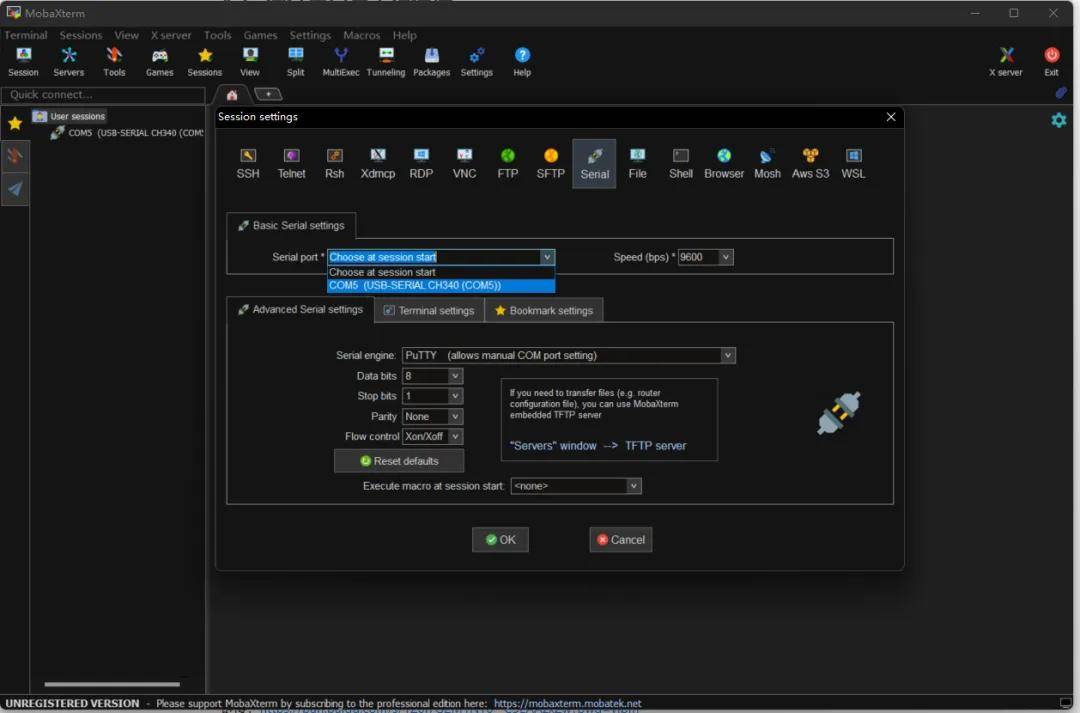
至此,调试串口环境配置完成,可以使用调试串口进行调试。
三. 屏幕连接与测试
下面介绍两种屏幕连接方式,具体根据烧录版本选择屏幕。3.1
3.1 HDMI连接
标准HDMI-19S接口,支持 HDMI2.0 4K@ 60fps 输出 和 HDCP 1.4/2.2,如下图所示:

实际接线效果,如下图所示:
3.2

3.2 MIPI连接
MIPI接口左侧为MIPI接口,右侧为I2C触摸屏接口(TP);默认MIPI固件适配屏幕型号为BLB-S99944-1(800x1280),如下图所示:

接线前先将接口处卡扣拔起,如下图所示:
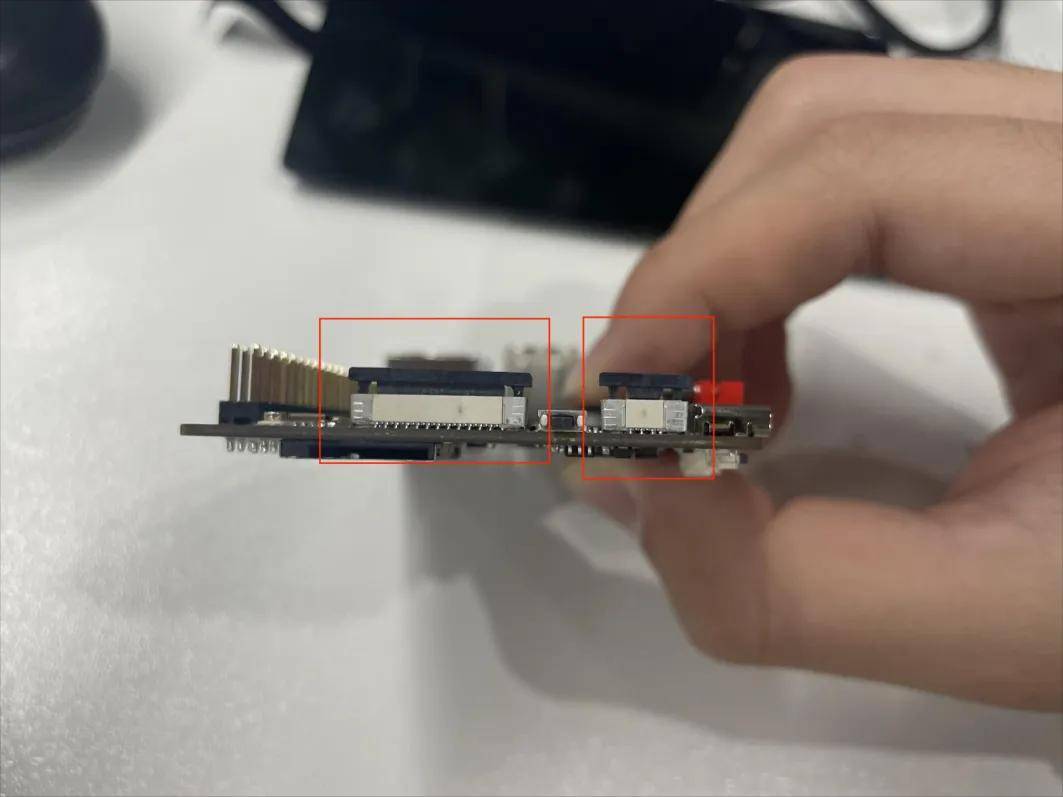
接线后按牢卡扣,接线效果,如下图所示:
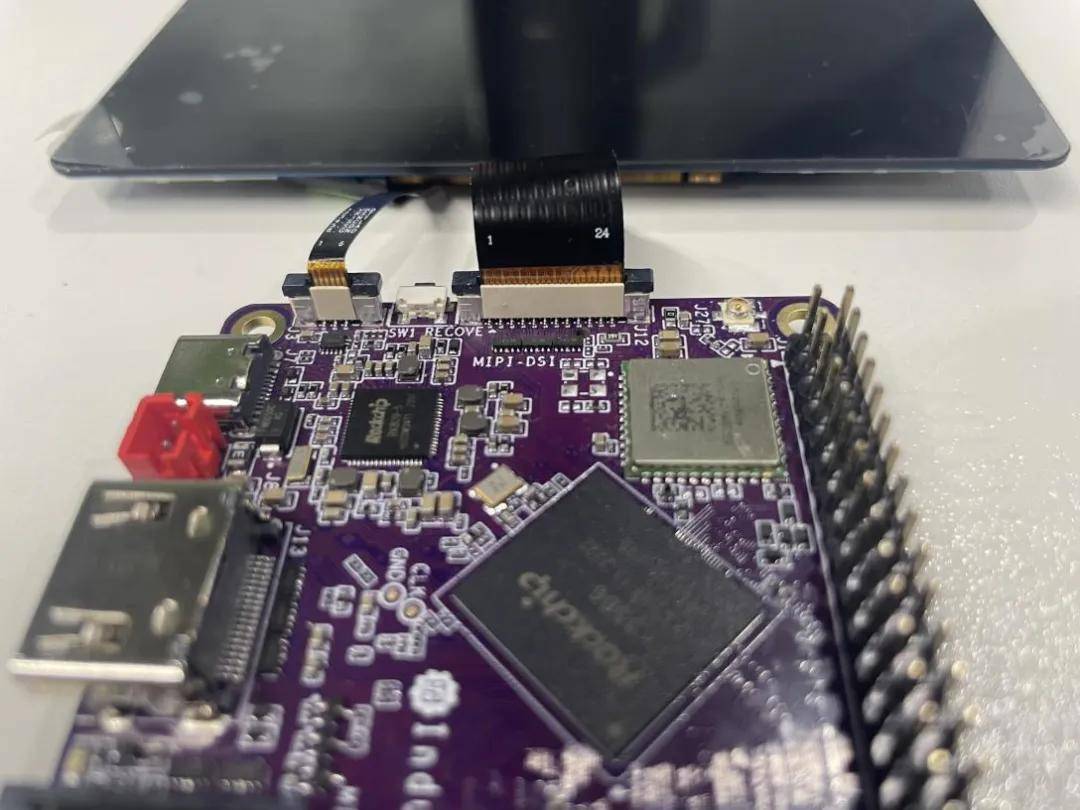
3.3
3.3 屏幕背光调节
通过修改/sys /class /backlight /backlight /brightness的值,实现背光的调节,范围取0-255,值越大,亮度越高,设置亮度为100,如下图所示:
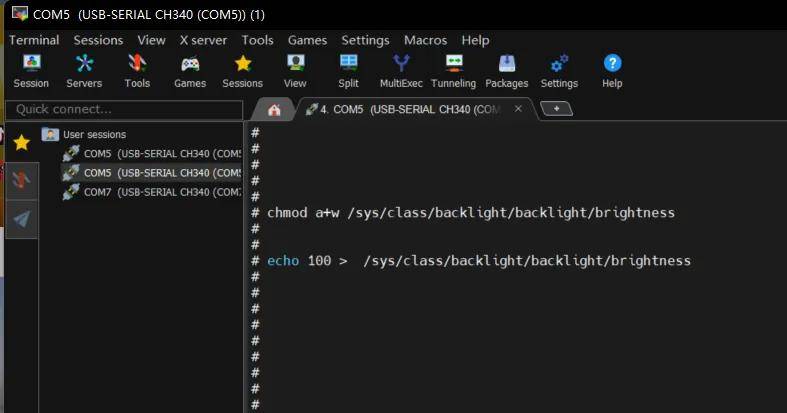
3.4
3.4 HDMI测试
接口连接完成后,插入调试串口后对主板进行上电,进行HDMI测试,如下图所示:
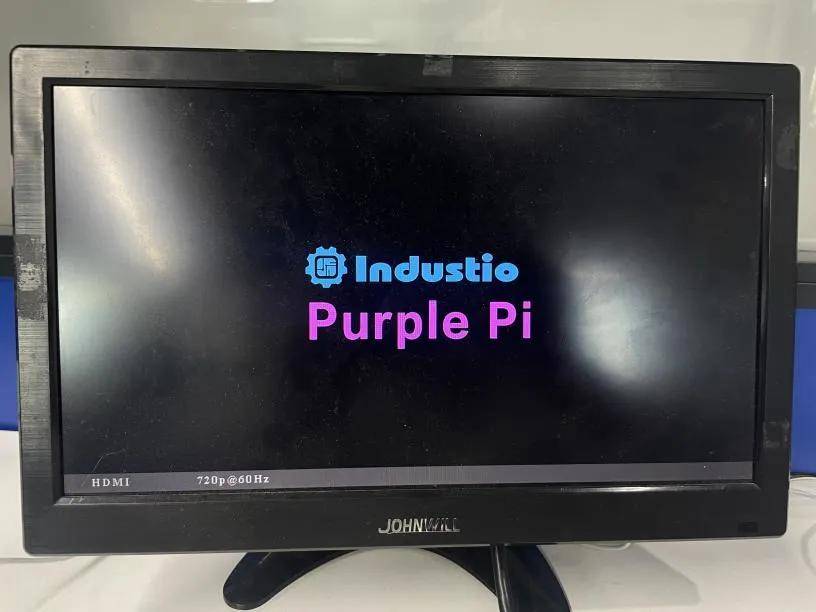
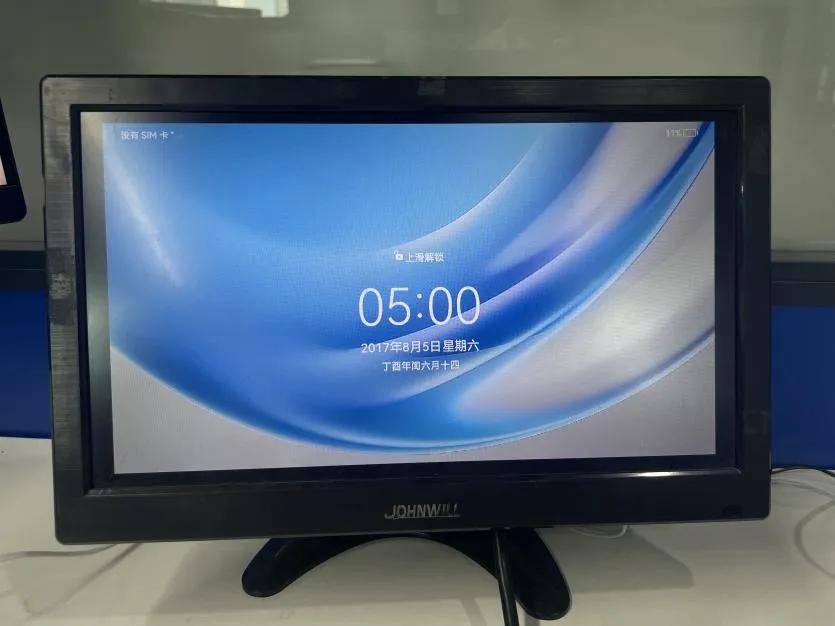
3.5
3.5 MIPI测试
进行MIPI测试,如下图所示:
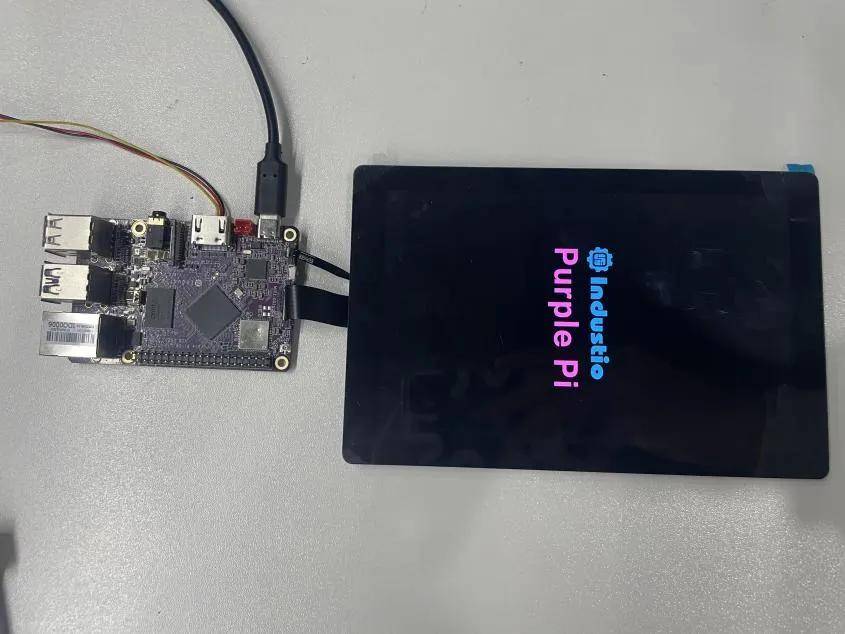
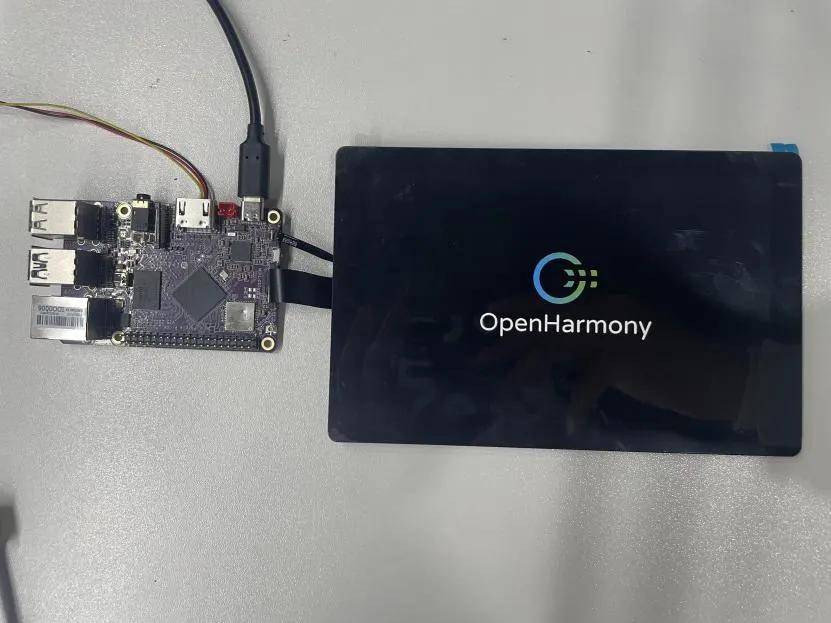

四. WIFI连接与测试
4.1 WIFI连接
将配件中的WIFI天线与IPEZ天线连接,系统上电默认会打开WiFi,对应的网络设备节点为wlan0,如下图所示:

接线效果参考,如下图所示:
4.2
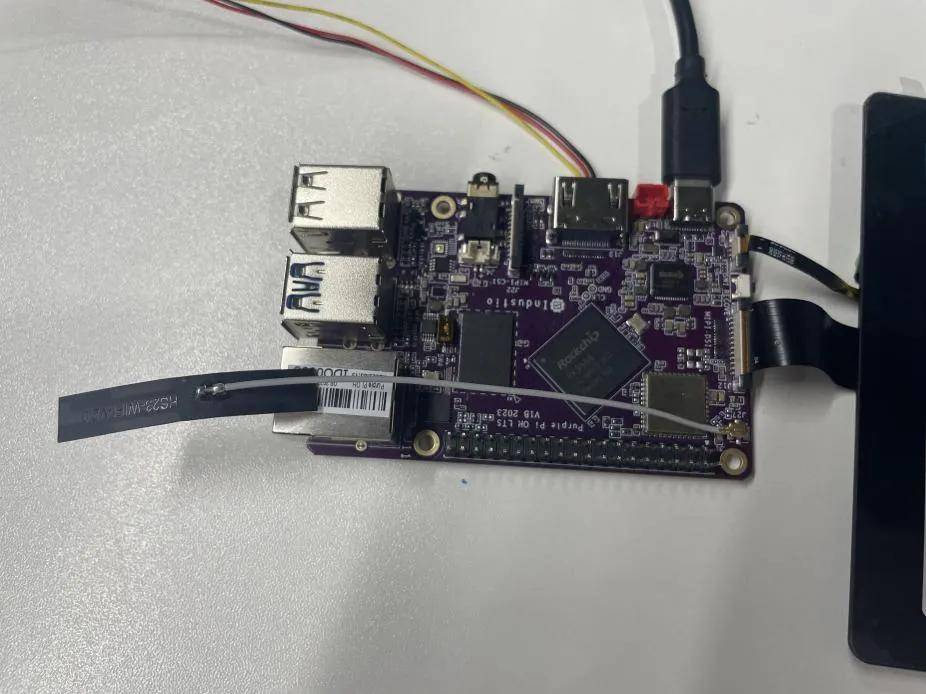
4.2 WIFI测试
菜单栏界面点击【设置】->【WLAN】,选择需连接的WIFI名称,输入对应密码即可测试WIFI连接功能,如下图所示:
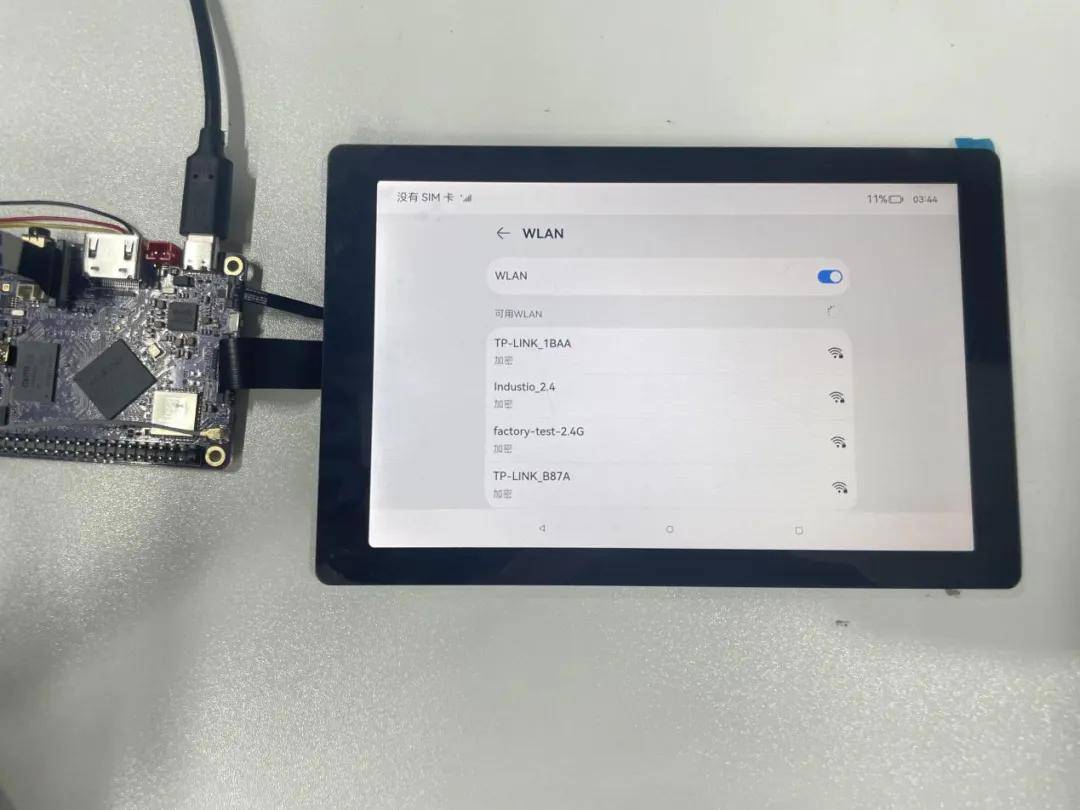
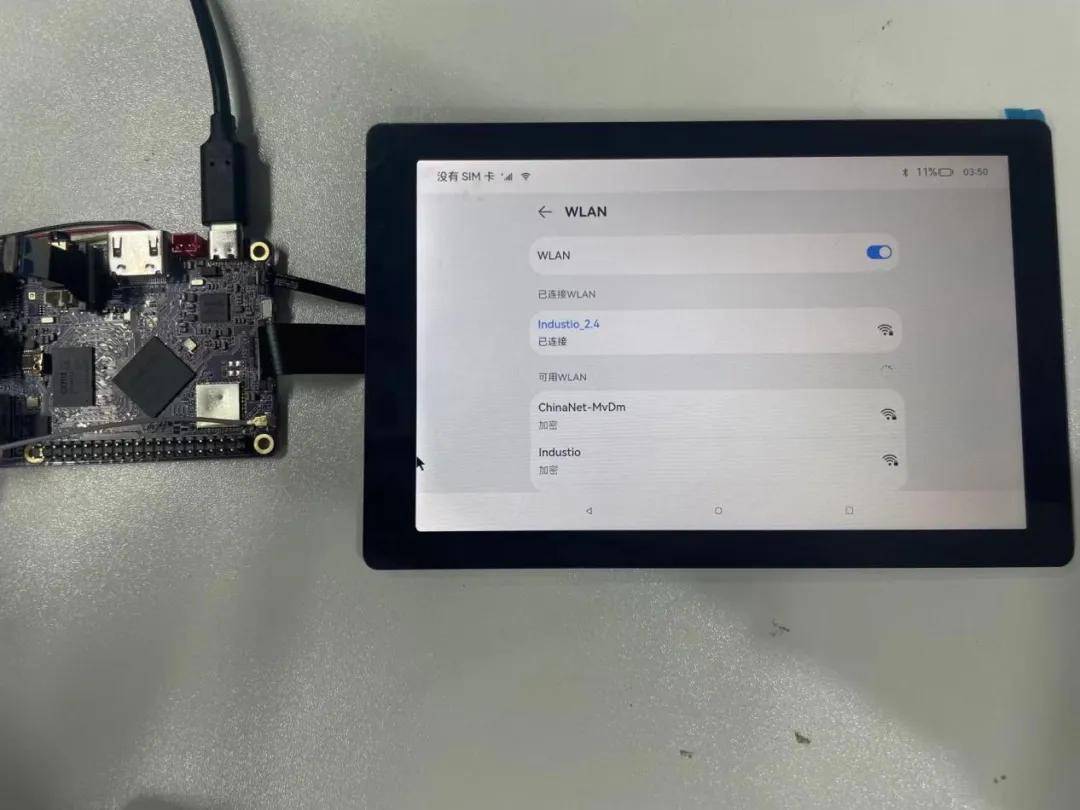
连接成功后使用ifconfig命令可查看wlan0的IP,如下图所示:
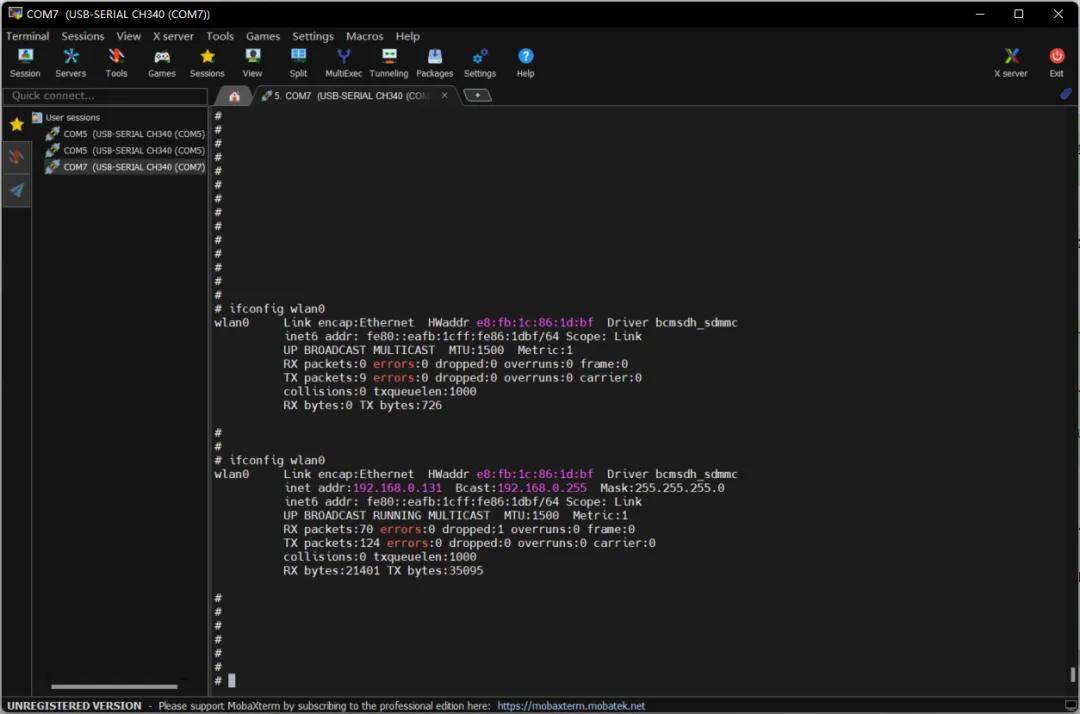
五. 蓝牙测试
菜单栏界面点击【设置】->【蓝牙】,可以扫描到附近的蓝牙设备,并连接,如下图所示:
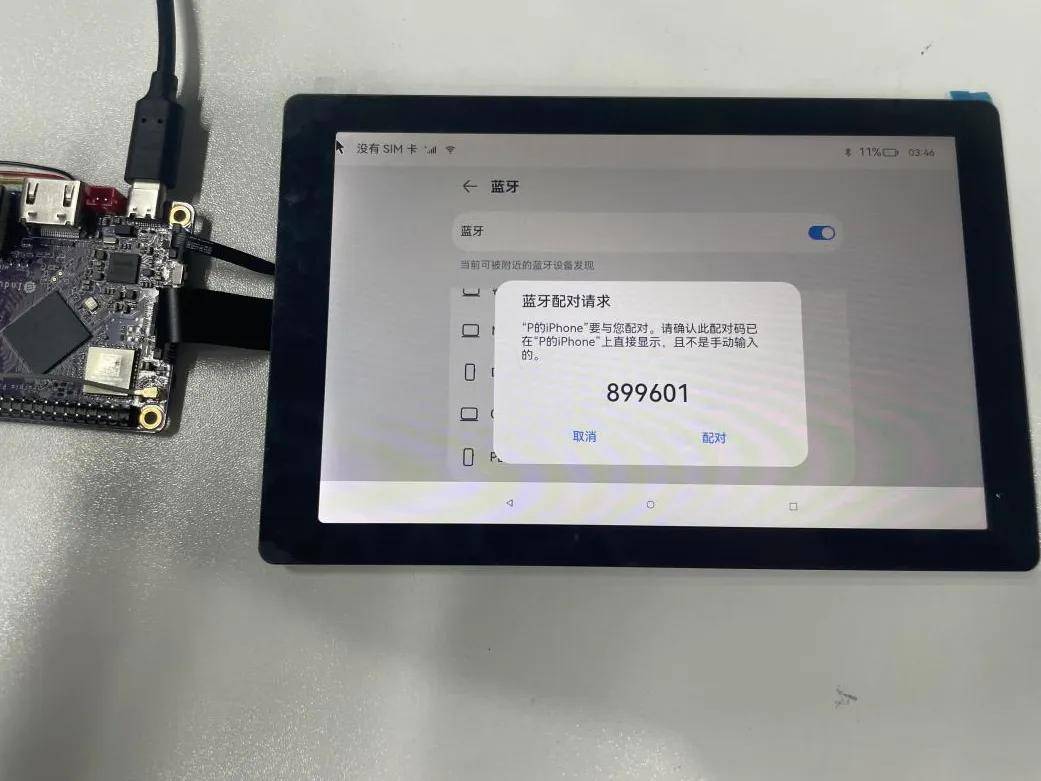
蓝牙连接成功,配对成功后主板即可通过蓝牙与手机相互传输文件,如下图所示:
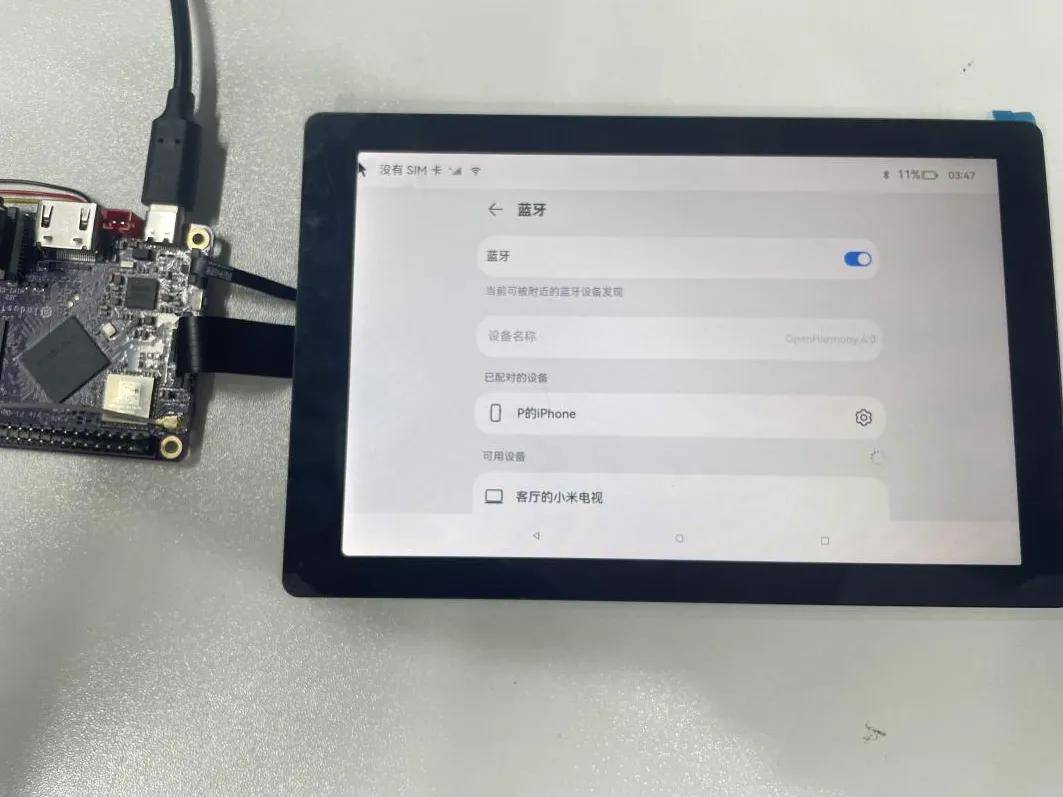
六. 常见问题(FAQ)
6.1 屏幕没有显示
可能原因:屏幕接口接触不良或烧录版本错误
解决方案:断开主板所有供电,重新连接屏幕,保证线路位置正确并扣牢卡扣。连接后重新上电。检查烧录版本:镜像版本号中有对应的屏幕名称(hdmi/mipi),根据连接屏幕正确烧录镜像
6.2
6.2 MobaXterm识别不到调试串口
可能原因:调试串口接触不良或驱动出现问题
解决方案:
①接触不良:断开主板所有供电,重新连接调试串口与USB转串口模块,保证RTX、RDX、GND连接正确。
②打开“设备管理器”,检查插入的USB设备,如图则为串口设备运行异常,需重新下载USB转串口驱动(CH341ser)并安装。
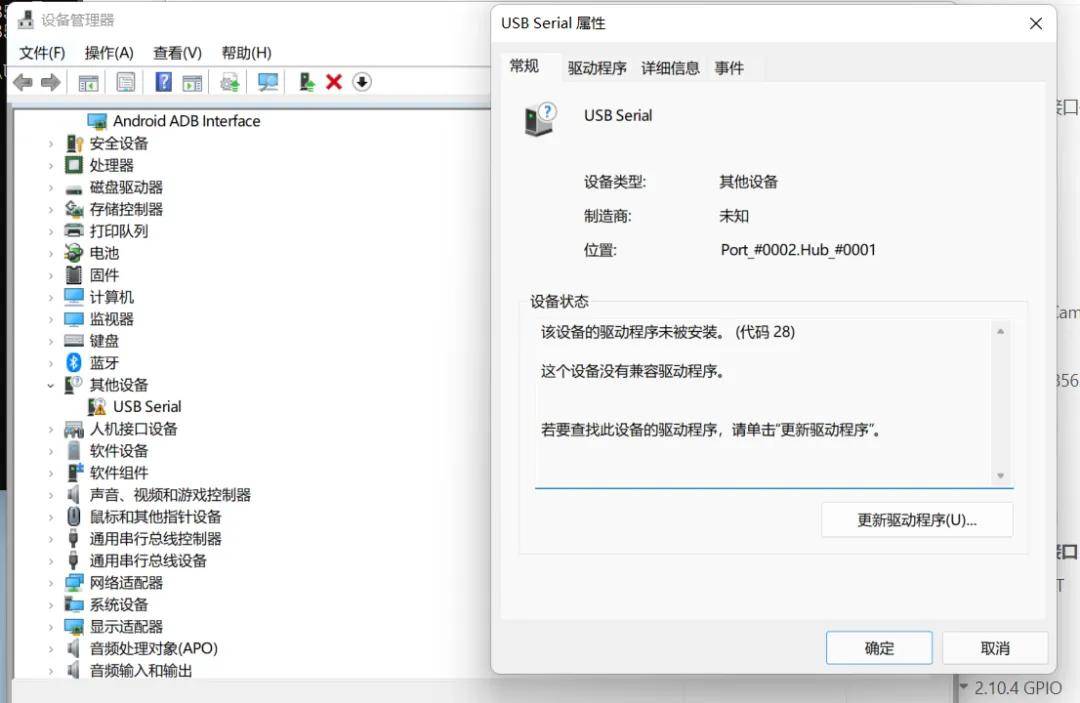
6.3
6.3 调试串口显示“连到系统上的设备没有发挥作用
可能原因:Win11上安装了多个驱动造成的,需要切回旧的驱动。
解决方案:打开设备管理器,找到对应串口设备,点击”更新驱动程序“->”浏览我的电脑以查找驱动程序"->"让我从计算机上的可用驱动程序列表中选取",驱动的版本号后有日期,选择日期较久的那个,点击下一步,完成驱动更新。(如果提示重启就重启一下)。
6.4
6.4 MobaXterm中调试串口显示乱码
可能原因:数据传输速率(波特率)设置错误;
解决方案:调试串口波特率设置为:1500000bps。
6.5
6.5 MobaXterm中日志消息过多
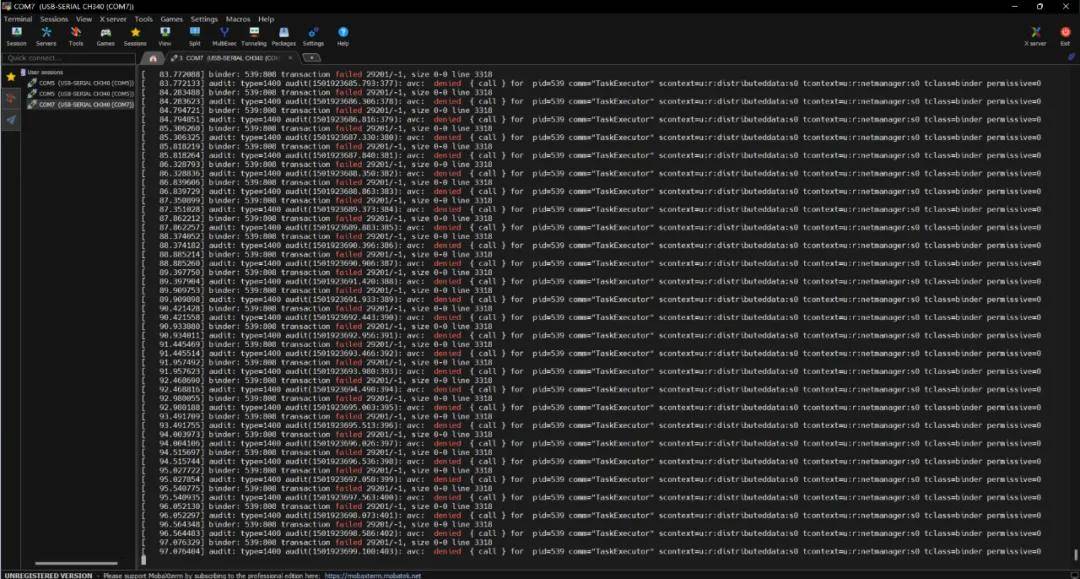
解决方案:
使用dmesg -n 1,设置打印日志等级,过滤打印。
复制命令到MobaXterm,右键直接粘贴,回车。
在MobaXterm中直接输入命令,回车即可,日志消息不会打断命令的输入。
-
操作系统
+关注
关注
37文章
7185浏览量
126079 -
开发板
+关注
关注
25文章
5759浏览量
106202 -
OpenHarmony
+关注
关注
30文章
3863浏览量
18944 -
触觉智能
+关注
关注
1文章
56浏览量
639
发布评论请先 登录
鸿蒙北向开发OpenHarmony5.0 DevEco Studio开发工具安装与配置

挑战6万月薪【三】Purple Pi OH开发板带你7天入门OpenHarmony!

独家教程揭秘【一】:Purple Pi 带你7天入门OpenHarmony!

OpenHarmony怎么修改DPI密度值?触觉智能RK3566鸿蒙开发板演示

VMware环境下,同时烧录固件检测不到设备如何解决?触觉智能鸿蒙开发板演示

OpenHarmony默认30秒熄屏太麻烦?触觉智能鸿蒙开发板教你轻松取消

OpenHarmony属性信息怎么修改?触觉智能RK3566鸿蒙开发板来演示

如何在开源鸿蒙OpenHarmony开启SELinux模式?RK3566鸿蒙开发板演示

全新原生鸿蒙HarmonyOS NEXT发布,书写国产操作系统新篇章!同时,触觉智能发布OpenHarmony5.0固件

触觉智能Purple Pi OH鸿蒙开发板成功适配OpenHarmony5.0 Release,开启新征程

瑞芯微RK3566鸿蒙开发板OpenHarmony标准系统应用兼容性测试指导

瑞芯微RK3566鸿蒙开发板Ubuntu虚拟机环境搭建教程,触觉智能Purple Pi OH主板

瑞芯微RK3566鸿蒙开发板Ubuntu虚拟机环境搭建教程,触觉智能Purple Pi OH主板






 挑战6万月薪【二】Purple Pi OH开发板带你7天入门OpenHarmony!
挑战6万月薪【二】Purple Pi OH开发板带你7天入门OpenHarmony!













评论